Es ist ganz einfach, das auf die Tastatur Ihres Android-Handys zu legen. Wir erklären, wie es auf Samsung und jeder Handymarke oder Tastatur von Drittanbietern wie Gboard oder SwiftKey geht .
Normalerweise ist es nicht notwendig, etwas zu tun, um den Buchstaben Ñ auf die Android-Tastatur (die werkseitige oder eine beliebige Tastatur eines Drittanbieters) zu setzen. Wenn die Systemsprache Spanisch ist, erben die Anwendungen in der Regel diese Sprache. Daher sollte die Tastatur auch auf Spanisch sein und die Taste Ñ haben.
Das Fehlen des Ñ in der Tastatur tritt auf, wenn die Sprache des Android-Systems Englisch oder eine andere Sprache ist. Wenn Sie die Sprache des Geräts nicht ändern können oder möchten, können Sie den Buchstaben Ñ in der installierten Tastatur sicherlich in den Einstellungen konfigurieren.
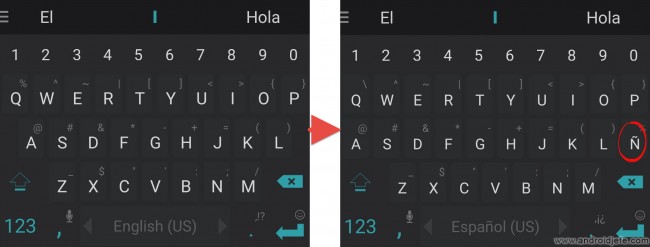
So stellen Sie den Buchstaben Ñ auf verschiedenen Tastaturen ein. In allen anderen Fällen ist die Vorgehensweise grundsätzlich gleich.
Contents
So fügen Sie der Android-Tastatur den Buchstaben Ñ hinzu
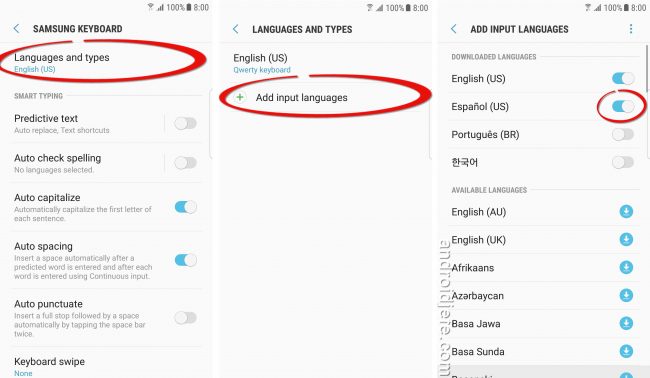
So legen Sie das Ñ auf die Tastatur des Samsung Galaxy-Handys
- die Einstellungen
- Sprache und Eingabe
- Virtuelle Tastatur
- Samsung-Tastatur (Samsung-Tastatur)
- Sprachen und Typen
- Eingabesprache hinzufügen
- Spanisch hinzufügen
Optional können Sie die englischsprachige Tastatur entfernen, obwohl dies nicht erforderlich ist. In der Leertaste der Tastatur können Sie schnell zwischen dieser Tastatur und dem hinzugefügten Spanisch wechseln, das mit dem Buchstaben Ñ versehen ist.
Setzen Sie die Ñ-Taste auf die Google Gboard-Tastatur
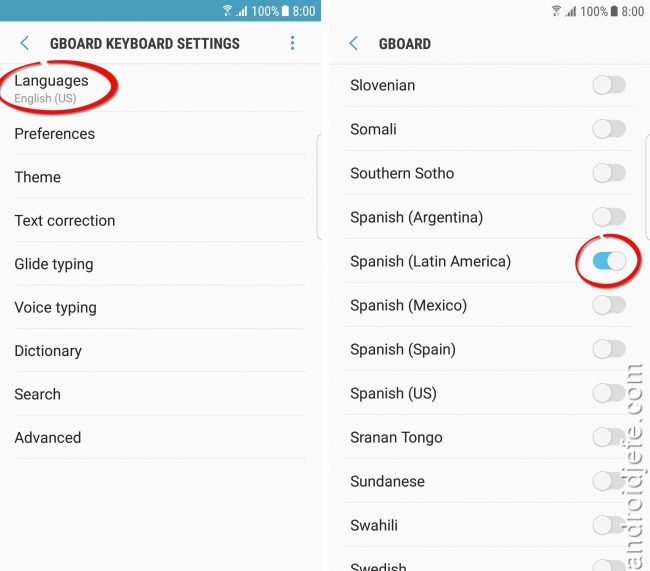
Tastatur mit Ñ auf Android
- Öffnen Sie die Google Gboard-Tastatureinstellungen (über das Symbol in der Anwendungsschublade).
- Wählen Sie «Sprachen» (oder «Sprachen»).
- Deaktivieren Sie den Schalter „Systemsprache verwenden“ bzw. „Systemsprache verwenden“ (sofern dieser Schalter aktiviert ist).
- Aktivieren Sie auf demselben Bildschirm in der Liste unten den Schalter für die spanische Sprache (konventionelles Spanisch, Lateinamerika oder was auch immer Sie möchten), wie in der obigen Abbildung gezeigt.
Wenn die Ñ-Taste immer noch nicht sichtbar ist, wenn die Google-Tastatur auf dem Bildschirm angezeigt wird, halten Sie die Leertaste gedrückt und wählen Sie “Spanische Google-Tastatur” oder “Spanische Google-Tastatur”. Dies ist erforderlich, wenn auf der Google-Tastatur mehrere Sprachen aktiviert sind. Wenn nur Spanisch verwendet werden soll, deaktivieren Sie einfach die restlichen Sprachen außer Spanisch.
Lass Ñ in SwiftKey erscheinen
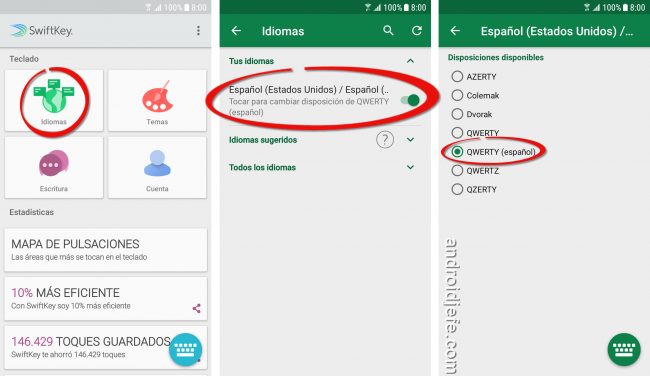
- Öffnen Sie die SwifKey-Tastatureinstellungen (Verknüpfung im Anwendungsmenü).
- Spielen Sie in Idiomen (oder Sprachen).
- Aktivieren Sie die spanische Sprache (falls sie nicht angezeigt wird, laden Sie sie herunter, indem Sie in der Liste der Sprachen unten danach suchen).
- Klicken Sie auf die Sprache und stellen Sie sicher, dass QWERTZ Spanisch ausgewählt ist.
Wenn der Buchstabe Ñ immer noch nicht erscheint, halten Sie die Leertaste gedrückt. Schieben Sie es seitlich, um die spanische Sprache auszuwählen. Dies ist erforderlich, wenn auf SwiftKey und anderen Tastaturen mehr als eine Sprache installiert ist.
Einstellen des Ñ auf der GO-Tastatur (GO-Tastatur)
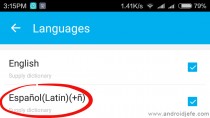
Wir empfehlen nicht, diese Tastatur zu verwenden, aber wenn Sie sie aus irgendeinem Grund verwenden und die Ñ-Taste auf der GO-Tastatur platzieren möchten, kommen wir dazu.
- Öffnen Sie die Tastatureinstellungen.
- Wählen Sie auf dem Menübildschirm “Sprachen” (oder “Sprachen”).
- Aktivieren Sie in der Liste der Sprachen das Kontrollkästchen rechts neben einer der spanischen Sprachen mit dem Buchstaben Ñ (Spanisch + ñ), um sie herunterzuladen und zu aktivieren, wie in der Abbildung oben gezeigt.
Wenn die Taste Ñ immer noch nicht angezeigt wird, wenn die Tastatur auf dem Bildschirm sichtbar ist, berühren Sie im oberen Sprachfeld. Wählen Sie die zuvor markierte Sprache aus, d. h. «Spanisch + necessary» (dies ist erforderlich, wenn in GO Keyboard mehrere Sprachen installiert sind).
Geben Sie die Tastatureinstellungen ein
Um auf die Einstellungen einer auf Android installierten Tastatur zuzugreifen, müssen Sie das Tastatursymbol berühren, das sich in der Anwendungsschublade befinden sollte, oder zu den allgemeinen Android-Einstellungen gehen, Option “Sprache und Einführung” und auf dem Tastaturnamen auswählen .
Falls Sie die Ñ-Taste auf der mit dem Android-Handy gelieferten Tastatur nicht platzieren können, können Sie sie jederzeit durch eine der oben genannten Tastaturen ersetzen. Sie können auch den Buchstaben N gedrückt halten, damit das Ñ erscheint.
Verwandte Artikel :
So ändern Sie den Hintergrund der Tastatur
So ändern Sie die Android-Tastatur
So schreiben Sie kleine Zahlen auf das Handy (Hochgestellt)